excel未响应是什么原因 Excel表格一动就未响应怎么办急救
时间:2023-09-24 来源:互联网 浏览量:
excel未响应是什么原因,在日常办公和学习中,我们经常会使用到Excel表格来进行数据处理和分析,有时候我们可能会遇到一个令人头疼的问题,那就是Excel未响应。当我们一动手指点击Excel表格时,却发现它毫无反应,这让我们感到困惑和急躁。Excel未响应的原因是什么呢?又该如何应对这种情况呢?本文将为大家详细解析这个问题,并提供一些紧急的解决办法,让我们一起来探讨一下。
具体步骤:
1.先打开电脑,打开电脑上面的excel,点击文件。
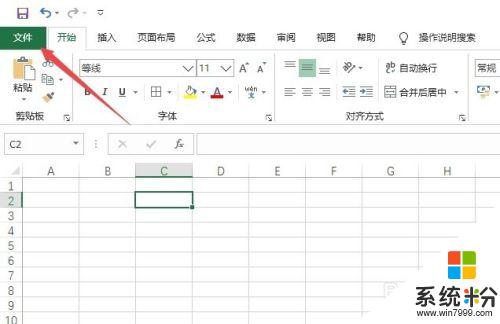
2.然后点击选项。
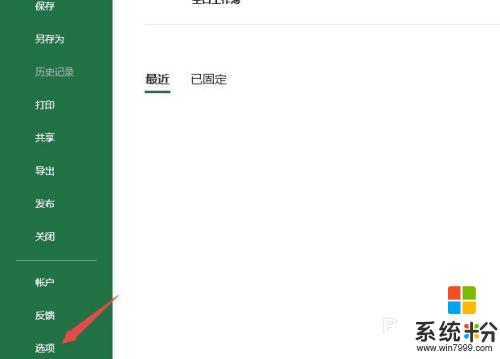
3.之后点击高级。
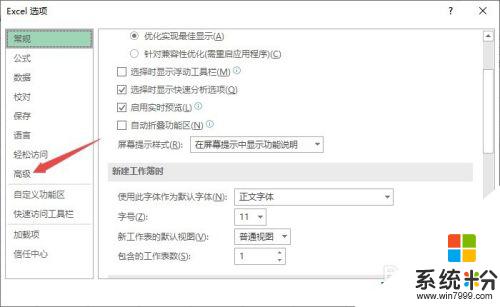
4.然后点击勾选上禁用硬件图形加速。
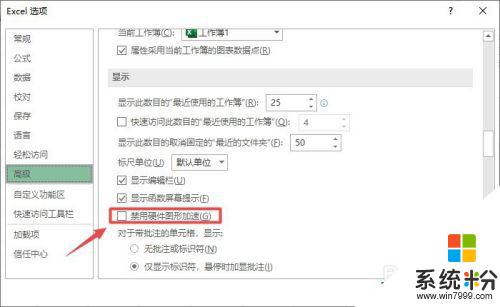
5.之后点击确定,之后重启excel。再打开excel文档就不会出现未响应问题了。
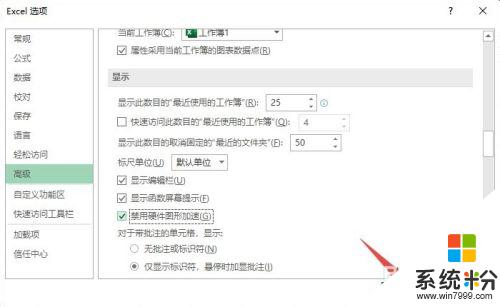
6.总结:
1、打开电脑上面的excel,点击文件。
2、点击选项。
3、点击高级。
4、点击勾选上禁用硬件图形加速。
5、点击确定,之后重启excel。再打开excel文档就不会出现未响应问题了。
以上就是 Excel 未响应的原因介绍,如果您有不明白的地方,可以按照小编提供的方法进行操作,希望本文能够帮助到您。
我要分享:
相关教程
电脑软件热门教程
- 1 怎样通过无线让音箱播放手机中的音乐 通过无线让音箱播放手机中的音乐的方法
- 2 Windows无法验证发行者该如何解决 Windows无法验证发行者该怎么解决
- 3 Windows7无法开机显示0x000007B怎么办 w7开机蓝屏的原因
- 4微软Surface Pro 3美国学生特惠
- 5电脑前置面板连线错误
- 6语音对方听不到自己的声音怎么办 视频通话对方听不到自己说话怎么解决
- 7Call of Duty:Ghosts 显卡检测问题如何解决 Call of Duty:Ghosts 显卡检测问题解决方法
- 8家里网线端口面板(网线插座)怎样安装? 家里网线端口面板(网线插座)安装的方法有哪些?
- 9耳机如何来辨别真伪 用什么方法可以来识别耳机的真伪
- 10iPad Split View如何分屏 iPad Air分屏的方法?
